ssl_error_no_cypher_overlap 오류를 수정하는 방법?
게시 됨: 2022-12-04ssl_error_no_cypher_overlap 오류를 어떻게 수정합니까? 인터넷을 사용할 때 브라우저와 관련된 다양한 문제가 발생할 수 있습니다.
SSL_ERROR_NO_CYPHER_OVERLAP 오류는 Mozilla Firefox 브라우저를 사용하는 경우 잠재적인 문제입니다.
오류가 있는 경우 특히 문제의 원인을 알아야 하는 경우 혼란스럽고 답답할 수 있습니다.
몇 가지 간단한 단계를 수행하면 문제를 해결하는 데 도움이 될 수 있습니다. 이 오류의 원인을 이해할 수 있으면 즉시 수정할 수 있습니다.
이 글에서는 “SSL_ERROR_NO_CYPHER_OVERLAP” 에러와 에러 원인, 5가지 방법으로 에러를 수정하는 방법에 대해 설명합니다.
"SSL_ERROR_NO_CYPHER_OVERLAP" 오류는 무엇입니까?
다른 브라우저 오류와 달리 SSL_ERROR_NO_CYPHER_OVERLAP은 Firefox 브라우저에서만 발생합니다.
Google Chrome 브라우저에 "ERR_SSL_VERSION_OR_CIPHER_MISMATCH"와 유사한 오류 메시지가 표시됩니다 .
이 오류는 Firefox가 액세스하려는 웹사이트에서 보안 데이터를 얻을 수 없을 때 발생합니다.
이는 액세스하려는 웹 사이트에 최신 버전의 SSL(Secure Sockets Layer) 프로토콜이 필요할 때 자주 발생합니다.
SSL에 익숙하지 않은 사용자를 위해 SSL은 컴퓨터와 웹사이트 서버 간의 데이터를 암호화합니다.
브라우저가 서버와 올바르게 통신하지 않아 이 오류 메시지가 나타납니다. SSL은 기본적으로 TLS(전송 계층 보안)와 동일합니다.
오류 코드 'SSL_ERROR_NO_CYPHER_OVERLAP'의 이유는 무엇입니까?
이 오류는 SSL_ERROR_NO_CYPHER_OVERLAP이 발생할 때 Mozilla Firefox에서만 발생합니다. 브라우저는 일반적으로 액세스하려는 웹 사이트에서 필요한 보안 데이터를 얻을 수 없을 때 이 오류를 경험합니다.
이 경우 웹 사이트를 로드할 수 없으며 SSL_ERROR_NO_CYPHER_OVERLAP 오류가 표시됩니다.
오래된 버전의 Mozilla Firefox는 문제를 일으켜 이 오류 메시지를 표시할 수 있습니다. 이 오류는 SSL3 또는 TLS를 비활성화하도록 구성한 브라우저로 인해 발생할 수도 있습니다.
"SSL_ERROR_NO_CYPHER_OVERLAP" 오류 해결
Firefox에서 ssl_error_no_cypher_overlap 오류가 발생하면 SSL 보호에 문제가 있는 것입니다.
이 섹션에서는 이 오류를 수정하는 다섯 가지 효과적인 방법을 제시합니다.
방법 1: 페이지 새로 고침 또는 브라우저 다시 시작
ssl_error_no_cypher_overlap 오류가 발생하면 브라우저 또는 연결 설정을 즉시 변경하지 마십시오. 대신 새로 고침 버튼을 클릭하거나 키보드에서 F4를 눌러 페이지를 새로 고칩니다.
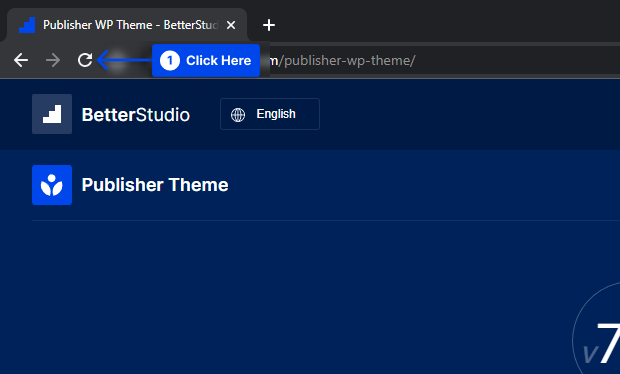
이 작업을 수행하면 브라우저가 재설정되고 새 웹사이트 버전이 로드되어 Firefox에서 감지된 일치하지 않는 SSL 설정을 무시할 수 있습니다.
이렇게 해도 문제가 해결되지 않으면 브라우저를 닫고 다시 시작하여 다시 시도하십시오.
모든 사람을 위해 문제를 해결하려면 둘 이상의 방법이 필요할 수 있습니다. 그래도 최근에 오래된 SSL 인증서를 업데이트한 웹사이트에는 충분할 수 있습니다.
그러나 이렇게 해도 문제가 해결되지 않으면 아래 추가 단계 중 하나를 따르십시오.
방법 2: Firefox 브라우저 업데이트
이 오류가 발생하는 경우 첫 번째이자 가장 간단한 해결 방법은 최신 버전의 Firefox를 사용하고 있는지 확인하는 것입니다.
원활한 인터넷 환경을 유지하려면 이 작업을 정기적으로 수행해야 합니다.
Firefox 브라우저를 최신 버전으로 업데이트하려면 다음 단계를 따르세요.
- 브라우저를 열고 메뉴 아이콘을 클릭합니다.
- 도움말 , Firefox 정보 로 이동하십시오.
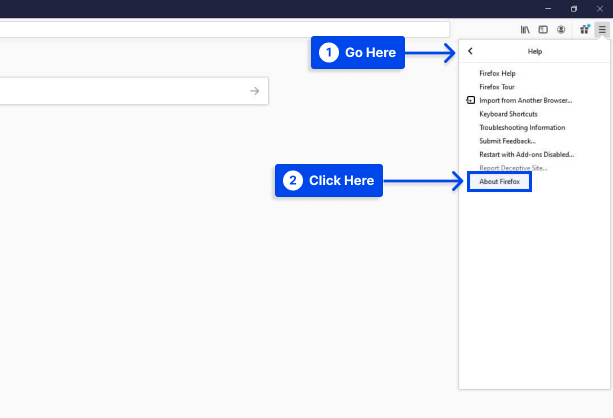
업데이트가 있으면 Firefox는 가능한 한 빨리 업데이트를 다운로드해야 합니다.
- 다운로드가 완료되면 Firefox를 업데이트하려면 다시 시작 버튼을 클릭하십시오.
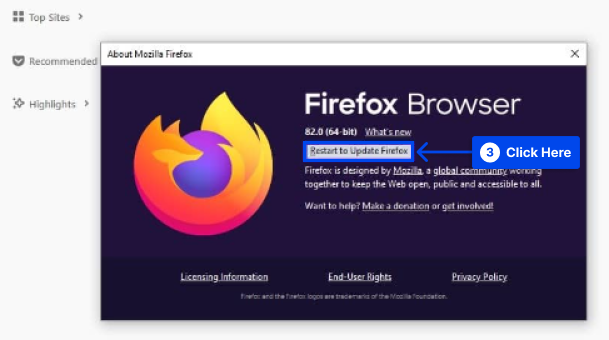
또한 Firefox 웹 사이트에서 최신 버전의 Firefox를 다운로드할 수 있습니다. 프로그램을 다운로드하기 전에 현재 버전의 프로그램이 제거되었는지 확인하십시오.
Windows 에서 이 작업을 수행하려면 다음 단계를 따르십시오.
- Windows + R 키를 누릅니다.
- 검색 상자에 " appwix.cpl "을 입력하고 Enter 키를 누릅니다.
- 프로그램 관리자에서 Firefox 를 찾아 마우스 오른쪽 버튼으로 클릭하고 제거 를 선택합니다.
또한 macOS 에서 이 작업을 수행하려면 다음 단계를 따르십시오.
- 이동 을 클릭한 다음 상단 도구 모음에서 애플리케이션 을 클릭합니다.
- Mozilla Firefox를 휴지통으로 드래그하여 삭제하십시오.
방법 3: SSL 및 TLS 암호화 프로토콜 확인 및 재설정
시도해 볼 수 있는 다른 방법은 최신 Firefox 버전을 사용 중이거나 업데이트해도 문제가 해결되지 않는 경우 TLS 및 SSL3 설정을 재설정하는 것입니다.
일부 웹 사이트에서는 연결을 설정하기 위해 이러한 프로토콜이 필요합니다. 결과적으로 비활성화된 경우 "SSL_ERROR_NO_CIPHER" 오류가 발생하는 이유를 설명할 수 있습니다.

TLS 및 SSL3 설정을 재설정하려면 다음 단계를 따르십시오.
- Firefox 브라우저에서 새 탭을 열고 주소 표시줄에
about:config를 입력합니다.
경우에 따라 "보증이 무효화될 수 있습니다!"라는 메시지가 표시됩니다. 또는 "주의해서 진행하십시오."
보안 조치로 Firefox는 사용자가 실수로 브라우저 설정을 중요하게 변경하는 것을 방지하기 위해 이 경고를 표시합니다.
- 계속하려면 위험을 감수하고 계속 을 클릭하십시오.
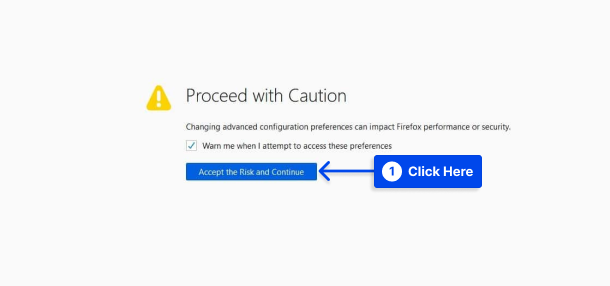
- 검색 표시줄의 다음 고급 기본 설정 화면에 " tls "를 입력합니다.
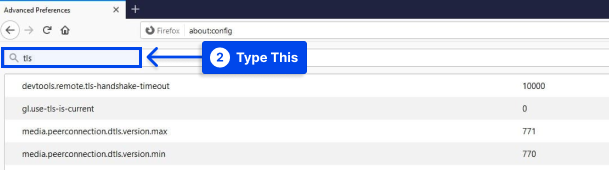
이것을 입력하면 컴퓨터의 모든 TLS 구성 목록을 받게 됩니다.
- 굵게 표시된 모든 값을 찾습니다.
최근에 변경된 값입니다.
- 굵게 표시된 값을 마우스 오른쪽 버튼으로 클릭하고 재설정 을 선택하여 기본 설정으로 복원합니다.
SSL3에 대해 동일한 프로세스를 반복하려면 다음 단계를 따르십시오.
- 검색 표시줄에
ssl3을 입력하고 최근에 변경된 값을 재설정합니다. - 다음 항목이 모두 false로 설정되어 있는지 확인하십시오.
security.ssl3.dhe_rsa_aes_128_sha security.ssl3.dhe_rsa_aes_256_sha보안상의 이유로 이러한 설정을 차단하는 것이 필수적입니다.
방법 4: 보안 프로토콜 및 브라우저 구성 우회
일반적으로 브라우저 보안 프로토콜은 안전하지 않은 웹 사이트 방문을 방지하도록 설계되었으므로 우회하지 않는 것이 좋습니다.
또는 액세스하려는 웹 사이트가 안전하다고 가정합니다. 이 경우 암호 유효성 검사 키를 수동으로 입력하여 ssl_error_no_cypher_overlap 오류를 우회할 수 있습니다.
이렇게 하려면 다음 단계를 따르십시오.
- Firefox 브라우저에서 about:config 화면으로 돌아갑니다.
- 검색창에 " tls "를 입력합니다.
- 목록에서 security.tls.version.min 으로 이동합니다.
- 항목을 편집하려면 맨 오른쪽에 있는 연필 아이콘을 클릭합니다.
- 값으로 " 0 "을 입력합니다.
- security.tls.version.fallback-limit 에 대해 동일한 프로세스를 반복합니다.
마지막으로 브라우저에서 개인 정보 설정을 변경하여 암호화 프로토콜을 우회할 수 있습니다.
이렇게 하려면 다음 단계를 따르십시오.
- Firefox 메뉴 를 엽니다.
- 옵션 으로 이동합니다.
- 개인 정보 보호 및 보안 으로 이동합니다.
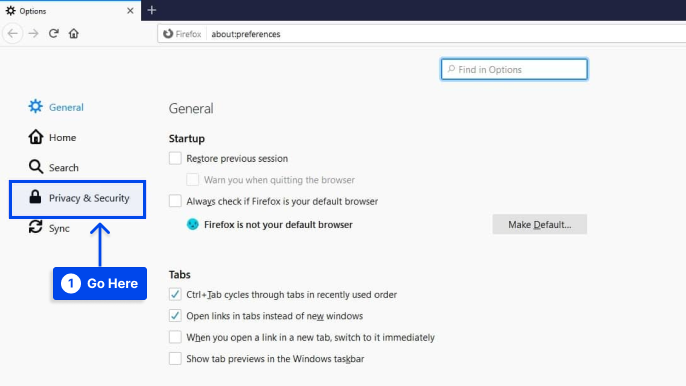
- 보안 섹션에서 위험하고 사기성 콘텐츠 차단을 선택 취소합니다.
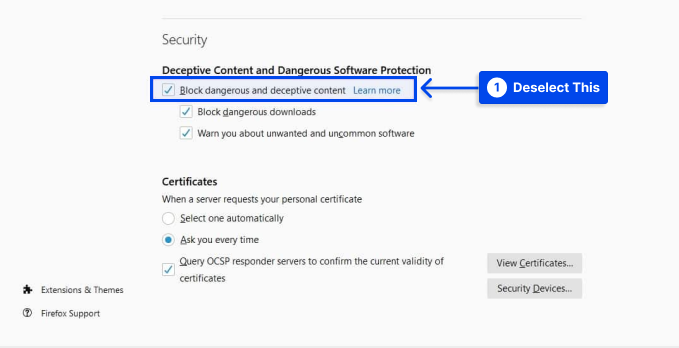
이 시점에서 오류를 해결했을 가능성이 큽니다. 그렇지 않은 경우 서버 측에 문제가 있을 가능성이 있습니다. 대부분의 경우 이는 사이트가 RC4 전용 암호화 제품군을 사용하는 경우에 발생합니다.
RC4를 포함한 일부 암호는 보안 문제로 인해 주요 브라우저에서 더 이상 지원되지 않는 것으로 결정되었습니다.
SSL 검사를 실행하여 SSL 인증서가 적절한 암호를 사용하고 있는지 확인할 수 있습니다.
사이트 소유자가 아닌 경우 소유자에게 연락하여 문제가 있음을 알리기만 하면 됩니다.
방법 5: 다른 브라우저로 전환
안타깝게도 Firefox의 SSL_error_no_cypher_overlap 문제는 주로 문제를 일으키는 웹사이트를 제어할 수 없는 경우 영구적으로 해결할 수 없습니다.
이 오류가 발생하면 웹 사이트 관리자에게 문의하는 것이 좋지만 다른 웹 브라우저를 사용하여 문제가 해결되는지 확인해야 합니다.
Google Chrome, Microsoft Edge, Safari 및 기타 대체 웹 브라우저를 사용하여 이 문제를 우회할 수 있습니다. 그러나 서버 측 문제가 있는 경우 보장되지 않습니다.
예를 들어 Chrome에서는 잘못된 SSL 암호화를 사용자에게 알리기 위해 err_ssl_version_or_sipher_mismatch 오류 메시지가 표시됩니다.
이런 일이 발생하면 다른 방법을 시도하는 것 외에 다른 대안이 없을 수 있습니다. 로드되지 않는 웹 사이트의 콘텐츠를 꼭 보고 싶은 경우 Internet Archive에서 페이지의 보관된 버전을 찾을 수 있습니다.
그러나 저장한 페이지는 오래되어 현재 사이트 버전을 반영하지 않을 수 있습니다.
그럼에도 불구하고 웹사이트 콘텐츠를 볼 수 없더라도 웹사이트 콘텐츠를 보는 것은 효과적인 해결 방법입니다.
결론
이 글에서는 “SSL_ERROR_NO_CYPHER_OVERLAP” 오류와 오류 원인, 5가지 방법으로 오류를 수정하는 방법에 대해 설명했습니다.
시간을 내어 이 기사를 읽어주셔서 진심으로 감사드립니다. 의견 섹션은 귀하의 질문과 의견에 열려 있습니다.
Facebook 및 Twitter 페이지를 팔로우하면 최신 기사에 대한 업데이트를 받게 됩니다.
